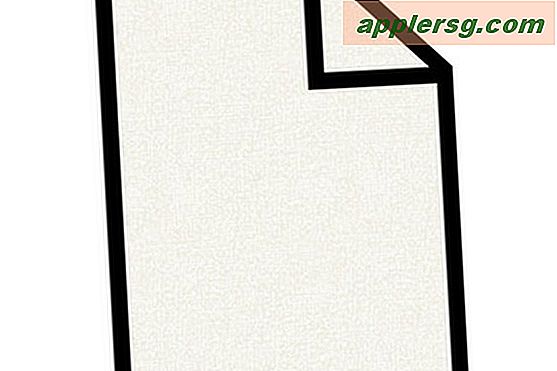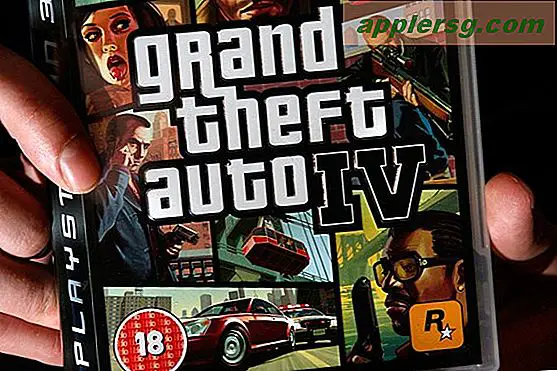डेटा खोए बिना आइपॉड को कैसे पुनर्स्थापित करें
आपके आइपॉड को पुनर्स्थापित करने की प्रक्रिया में डिवाइस की सभी जानकारी को मिटाना और पिछली कॉन्फ़िगरेशन सेटिंग्स को हटाना शामिल है। डेटा खोए बिना अपने iPod को पुनर्स्थापित करने के लिए, आप पहले अपने iPod का iTunes में बैकअप ले सकते हैं, और फिर iPod की हार्ड ड्राइव को मिटा सकते हैं और सॉफ़्टवेयर को पुनर्स्थापित कर सकते हैं। एक बार आइपॉड बहाल हो जाने के बाद, आईट्यून्स आपको अपने कंप्यूटर पर आईपॉड को एक नए डिवाइस के रूप में सेट करने या पिछले बैकअप से अपने डेटा को पुनर्स्थापित करने का विकल्प देगा। अपने डेटा की सुरक्षा के लिए, महीने में कम से कम एक बार अपने iPod का बैकअप लें।
चरण 1
अपनी Macintosh स्क्रीन के शीर्ष पर "गो" पर क्लिक करें और ड्रॉप-डाउन मेनू से "एप्लिकेशन" चुनें। एप्लिकेशन चलाने के लिए "आईट्यून्स" आइकन पर डबल-क्लिक करें। विंडोज पीसी के लिए, स्क्रीन के निचले बाएं कोने में "प्रारंभ" बटन पर क्लिक करें और "प्रोग्राम" और "आईट्यून्स" पर क्लिक करें।
चरण दो
अपने कंप्यूटर के USB पोर्ट में और डिवाइस के निचले भाग में स्थित iPod के डॉक कनेक्टर में iPod केबल को प्लग करके अपने कंप्यूटर से iPod को कनेक्ट करें।
चरण 3
आईट्यून्स के "सारांश" टैब में स्थित "संस्करण" अनुभाग के तहत "पुनर्स्थापना" बटन पर क्लिक करें।
चरण 4
पॉप-अप बॉक्स पर "बैक अप" पर क्लिक करें, और अपने आइपॉड की बहाली की पुष्टि करने के लिए बैकअप पूरा होने के बाद "रिस्टोर" और "ओके" पर क्लिक करें।
चरण 5
प्रक्रिया पूरी होने तक आइपॉड को प्लग इन छोड़ दें, और "बैकअप से पुनर्स्थापित करें" के बगल में स्थित सर्कल पर क्लिक करें और डिवाइस सेटअप विज़ार्ड में ड्रॉप-डाउन मेनू पर क्लिक करें।
नवीनतम बैकअप तिथि का चयन करें, और अपने डेटा को अपने आइपॉड पर पुनर्स्थापित करने के लिए "जारी रखें" पर क्लिक करें।